-
【Linux操作系统教程】用户管理与权限管理你真的懂了吗(三)
😄作者简介: 小曾同学.com,一个致力于测试开发的博主⛽️,主要职责:测试开发、CI/CD
如果文章知识点有错误的地方,还请大家指正,让我们一起学习,一起进步。😊 座右铭:不想当开发的测试,不是一个好测试✌️。
如果感觉博主的文章还不错的话,还请点赞、收藏哦!👍一、背景
最近经常使用root用户去操作一些文件,导致普通用户无法访问,所以就开始改文件权限和文件所属组,感觉这一块的知识点还是有必要掌握,记在脑子里之后这样就不用另外查阅资料啦。
在Linux系统中可以配置多个用户、多个用户组,也可以将用户加入多个用户组中。
当在命令行输入ls -l时,可以看到下图展示的内容,接下来我们一一讲解。

- 第一列,表示文件,文件夹的权限控制信息
- 第二列,表示文件、文件夹所属用户
- 第三列,表示文件、文件夹所属用户组
权限控制信息
咱们先来聊聊权限控制,权限控制信息这一列总共有10个槽位,例如drwxr-xr-x,- 第一列表示文件类型:d 表示文件夹,-表示文件,l表示软连接
- rwx分别表示读写执行,分别可以用数字 4 2 1 代替;针对文件权限信息,可以使用root权限自由修改,我们一会就会聊到。
二、用户管理
-
创建用户
格式:useradd [-g -d ]用户名参数 -g 表示指定用户的组,如果不指定-g,则会创建用户组并自动加入,-g后面的用户组需要已经存在的。 参数 -d 表示指定用户home路径,如果不指定,则默认是在/home/用户名- 1
- 2
useradd zeng1 useradd zeng2 -g TestGroup -d /home/zeng- 1
- 2
-
删除用户
格式:userdel [-r] 用户名参数 -r 表示删除用户的HOME目录,不使用-r,删除用户时,HOME 目录保留- 1
userdel -r zeng1- 1
-
查看用户所属组
id 用户名
如果id后面没有加用户名,则表示查看自身 -
修改用户所属组
usermod -aG 用户组 用户名:将指定用户加入指定的用户组。

-
查看当前系统中有哪些用户
getent passwd
在上图展示的信息分别为 用户名:密码(x):用户名ID:组ID:描述信息(无用):HOME目录:执行终端(默认bash),enmmm,这一块就先简单了解下吧。 -
切换用户——su命令
su命令来源于Switch User
su zeng1
需要注意以下几点:(1)切换用户后,可以通过
exit命令退回上一个用户,也可以使用快捷键ctrl + d
(2)使用普通用户,切换到其它用户需要输入密码,如切换到root用户。
(3)使用root 用户切换到其它用户,无需密码,即可直接切换。 -
命令授权 ——sudo
sudo 命令在其它命令之前,带上sudo,即可为这一条命令临时赋予root权限。
三、用户组
-
创建用户组
groupadd 用户组名groupadd TestGroup- 1
-
删除用户组
groupdel 用户组名groupdel TestGroup- 1
-
查看系统全部组信息
getent group
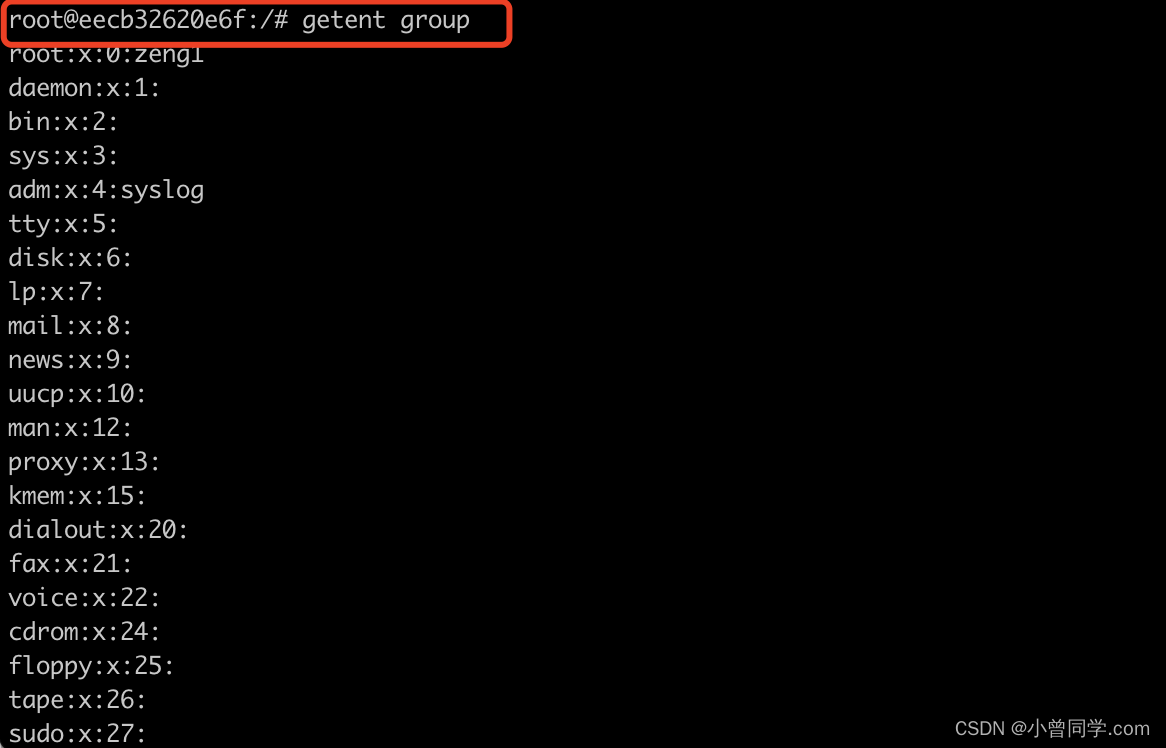
四、修改文件、文件夹的所属用户和用户组——chown
使用命令
chown- 修改所属用户
在root用户下创建一个文件Project,所属用户为root,现在通过chown zeng1 Project,将所属组修改为zeng1,具体操作如下图所示:

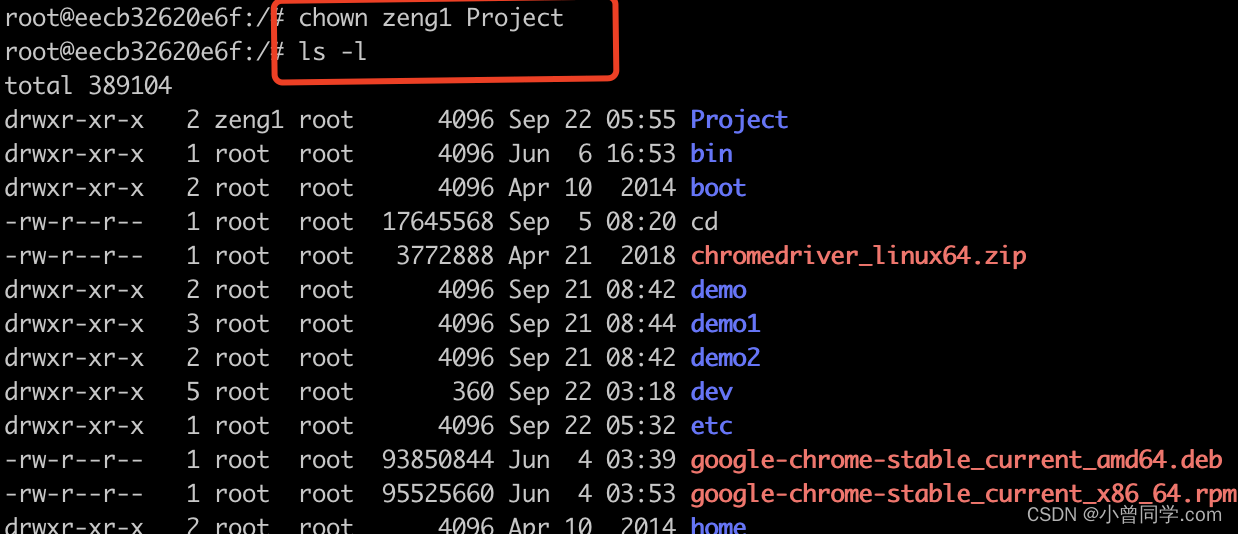
- 修改所属用户组
chown :TestGroup Project: 将Project 所属用户组修改为TestGroup
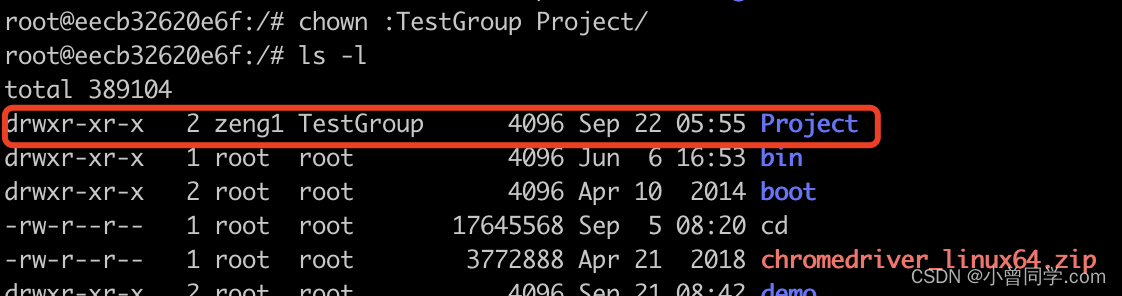
- 其他案例
chown root:test hello.txt 将hello.txt 所属用户修改为root,用户组修改为test chown -R root test 将文件夹test的所属用户修改为root并对文件夹内全部内容应用同样规则- 1
- 2
五、更改权限——chmod
chmod u=rwx,g=rx,o=x hello.txt更改文件权限
chmod -R u=rwx,g=rx,o=x hello,更改文件夹权限
注意:-R 对文件夹内的全部内容应用同样规则。权限 描述 案例 0 表示无任何权限 — 1 仅有x权限 –x 2 仅有w权限 -w- 3 有w和x权限 -wx 4 仅有r权限 r– 5 有r和x权限 r-x 6 有r和w权限 rw- 7 有rwx权限 rwx chmod 515 hello.txt chmod 326 hello.txt- 1
- 2
在工作中经常使用的命令是
chmod和chown,所以这一块要熟知下。德拉克罗瓦曾说过:无论哪一行,都需要职业的技能。天才总应该伴随着那种导向一个目标的有头脑的不间断的练习,没有这一点,甚至连最幸运的才能,也会无影无踪地消失。
-
相关阅读:
Linux学习笔记——查看帮助信息
RC-u1 不要浪费金币
操作系统考试速成01
SpringCloud Alibaba组件入门全方面汇总(上):注册中心-nacos、负载均衡-ribbon、远程调用-feign
9、动态SQL
设计模式-2.创建者模式(单例模式/工厂模式/原型模式/建造者模式)
LeetCode //C - 114. Flatten Binary Tree to Linked List
PyTorch深度学习(七)【循环神经网络-提高】
大规模 IoT 边缘容器集群管理的几种架构-1-Rancher+K3s
DDE图像增强
- 原文地址:https://blog.csdn.net/weixin_42182599/article/details/133164534